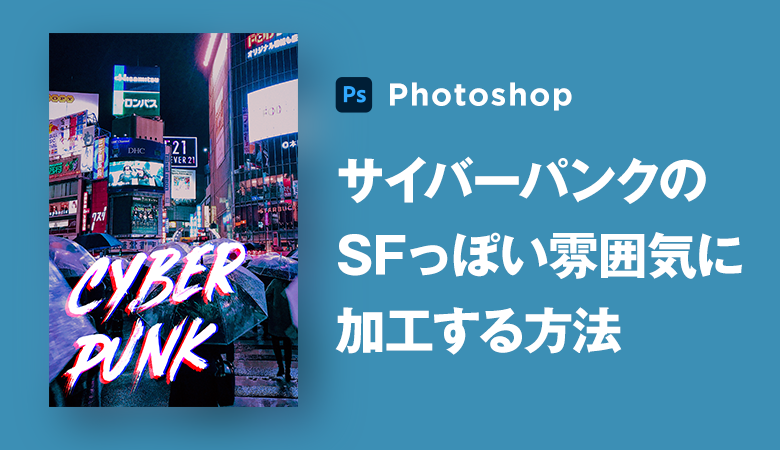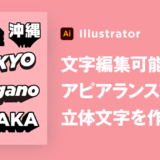サイバーパンクとは、1980年代から1990年代にかけて盛んになったSFのジャンルです。サイバーパンクの世界観を映像化されたゲームやアニメ、映画などでは、ネオンカラーの青みと赤みの色調が強くだすことで、未来感を感じさせる表現が特徴的なビジュアルになっていました。
今回は、そんなサイバーパンクっぽい雰囲気に写真を加工する方法をご紹介します。サイバー感、未来感、テクノロジー感を感じさせるデザインで、とても効果的にみせることができるので、ぜひ参考にしてみてください!
こちらの記事はアプリ「Adobe Photoshop」を使ったTipsになります。持っていない方や更新間近の方は「Adobe CCをおトクに購入する方法」も参考にしてみてください。
サイバーパンクっぽい雰囲気に加工する方法
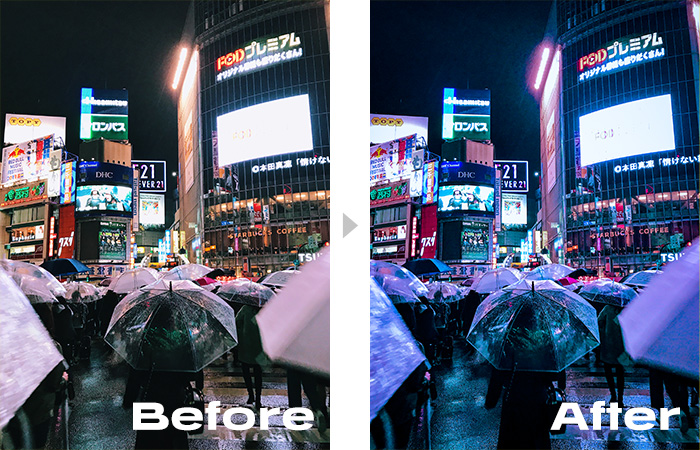
今回では、写真の色調を少し調整しているだけですが、ビフォーアフターで結構印象が変わってくるテクニックかなと思います!
上記のビフォーでは暖色系の色味がでてますが、アフターでは青の色味を強くしています。これだけで、ちょっと未来感を感じさせる写真に早変わりです。かっこいいー!
【Step1】夜景の写真を選ぶ

夜景・夜の写真でないと綺麗に表現することができないので、加工する写真は夜景・夜の写真を選ぶようにしましょう!
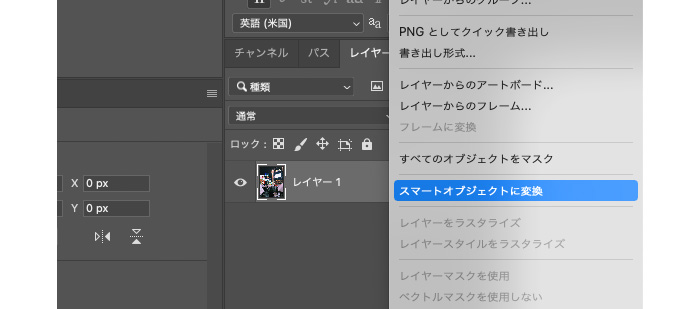
写真を選んだら、Photoshopで開きます。開いた写真レイヤーはスマートオブジェクトに変換しておくと、あとから編集が可能になるので、変換しておきましょう。
【Step2】Camera Rawフィルターを適用
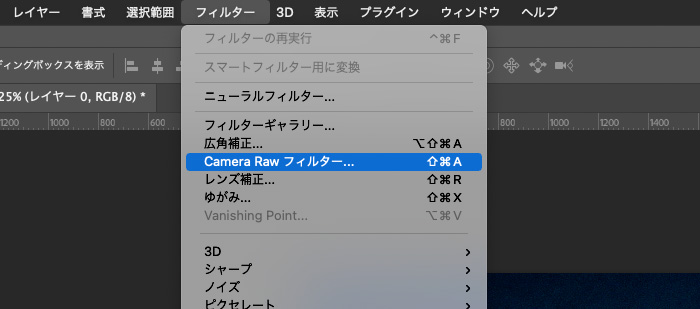
今回はPhotoshopの【Camera Rawフィルター】を使って、写真を加工をしていきます。
上部メニュー[フィルター]→[Camera Rawフィルター]を選択します。
Camera Rawフィルターパネルから、以下の各項目の数値を調整していきましょう。
基本補正
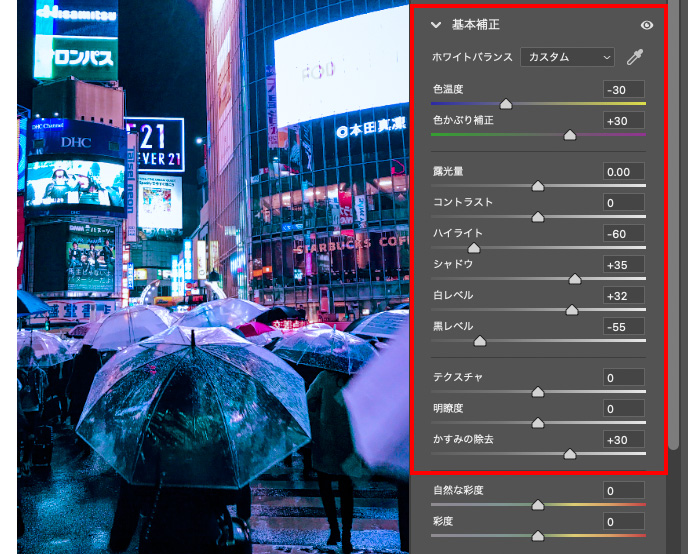
- 色温度→[ -30 ]程度
- 色かぶり補正 → [ +30 ]程度
- ハイライト → [ -60 ]程度
- シャドウ → [ +35 ]程度
- 白レベル → [ +32 ]程度
- 黒レベル → [ -55 ]程度
- かすみの除去 → [ +30 ]程度
色温度、色かぶり補正では、写真全体の青と赤の色味を強くするように調整しています。
写真の被写体や明暗具合によって、上記の数値を目安に適宜調整するようにしてみてください!
カラーミキサー
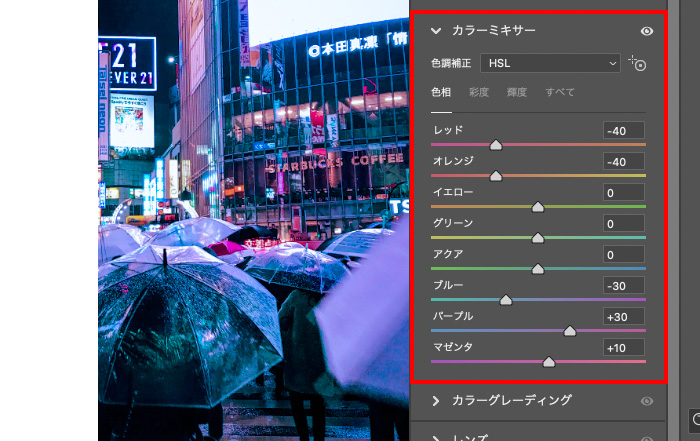
- レッド →[ -40 ]程度
- オレンジ →[ -40 ]程度
- ブルー →[ -30 ]程度
- パープル →[ +30 ]程度
- マゼンタ →[ +10 ]程度
ライトの光を強くして、ネオンカラーのように調整したいので、カラーミキサーのレッド系・ブルー系の色味を上記のように調整しておきます。
効果
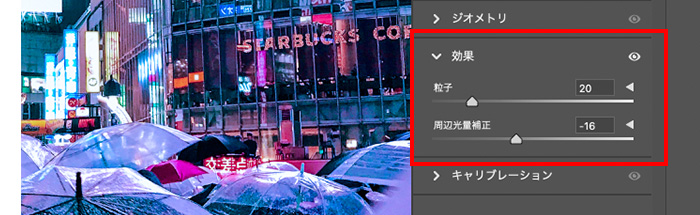
こちらの設定はお好みで付けてもらえればOKです!
粒子→画像にノイズを乗せてザラッと質感を出すことができます。
周辺光量補正→画像のフチ周辺をちょっと暗くすることができます。
【Step3】完成

こちらで完成になります!
写真によっては、Step2で紹介した数値では綺麗に表現できない場合がありますが、変更する部分は同じなので、数値だけ変更するようにしてみてください。
さらにSFっぽい世界観を表現するには!

今回、紹介したサイバーパンクっぽい加工を施したのちに、以下の記事で紹介したグリッチ加工を文字や写真に合わせると、サイバー感・SF感を増すことが可能なので、合わせて使ってみるのはオススメです!
是非参考にしてもらたら、嬉しいです!